Epson Stylus TX650: инструкция
Характеристики, спецификации
Инструкция к Струйному Многофункциональному Устройству Epson Stylus TX650
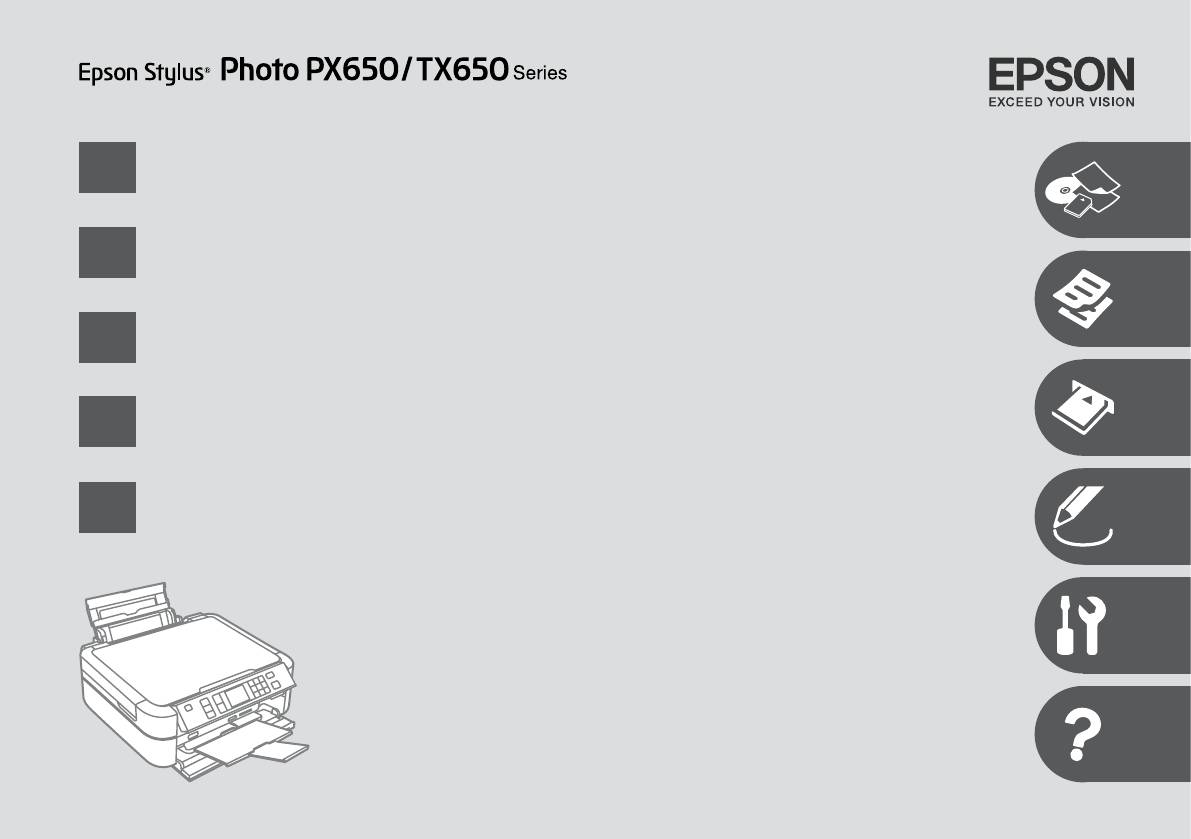
EN
Basic Operation Guide
- for use without a computer -
RU
Руководство по основным операциям
- для использования без компьютера -
UA
Посібник з основних операцій
- для використання без комп'ютера -
AR
- -
FA
- -
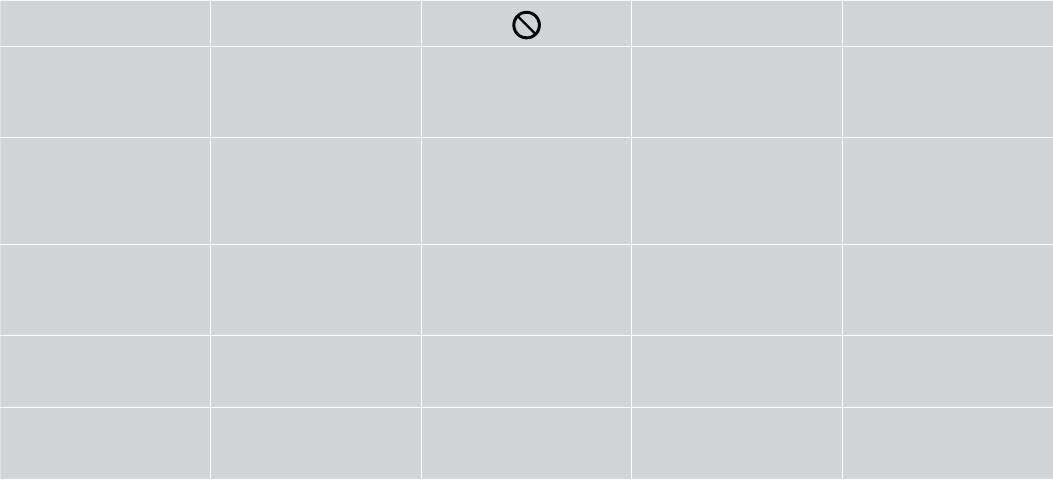
About This Guide
Об этом руководстве
Про цей посібник
Follow these guidelines as you read your instructions:
При чтении инструкций учитывайте следующие указания:
Дотримуйтеся зазначених нижче вказівок під час ознайомлення з інструкціями.
:
:
w c
Q R &
Warning:
Caution:
Must be observed to avoid
Note:
Indicates a page number where
bodily injury and damage to
additional information can be
Warnings must be followed
Cautions must be observed
Notes contain important
your equipment.
found.
carefully to avoid bodily injury.
to avoid damage to your
information and hints for using
equipment.
the printer.
Предупреждение:
Внимание:
Необходимо соблюдать
Примечание:
Указывает номер страницы,
эти указания во избежание
на которой можно найти
Необходимо внимательно
Необходимо соблюдать
Примечания содержат
телесных повреждений и
дополнительные сведения.
следовать предупреждениям
эти указания во избежание
важные сведения и советы по
порчи оборудования.
во избежание телесных
повреждения оборудования.
использованию принтера.
повреждений.
Попередження.
Застереження.
Їх слід дотримуватися,
Примітка.
Позначка вказує на номер
щоб уникнути як тілесних
сторінки, на якій знаходиться
Слід уважно дотримуватися
Дотримуйтеся застережень,
Примітки містять важливу
ушкоджень, так і пошкодження
додаткова інформація.
попереджень, щоб уникнути
щоб не пошкодити обладнання.
інформацію та підказки по
обладнання.
тілесних ушкоджень.
використанню принтера.
:
:
:
.
.
.
.
.
:
:
:
.
.
.
.
.
2
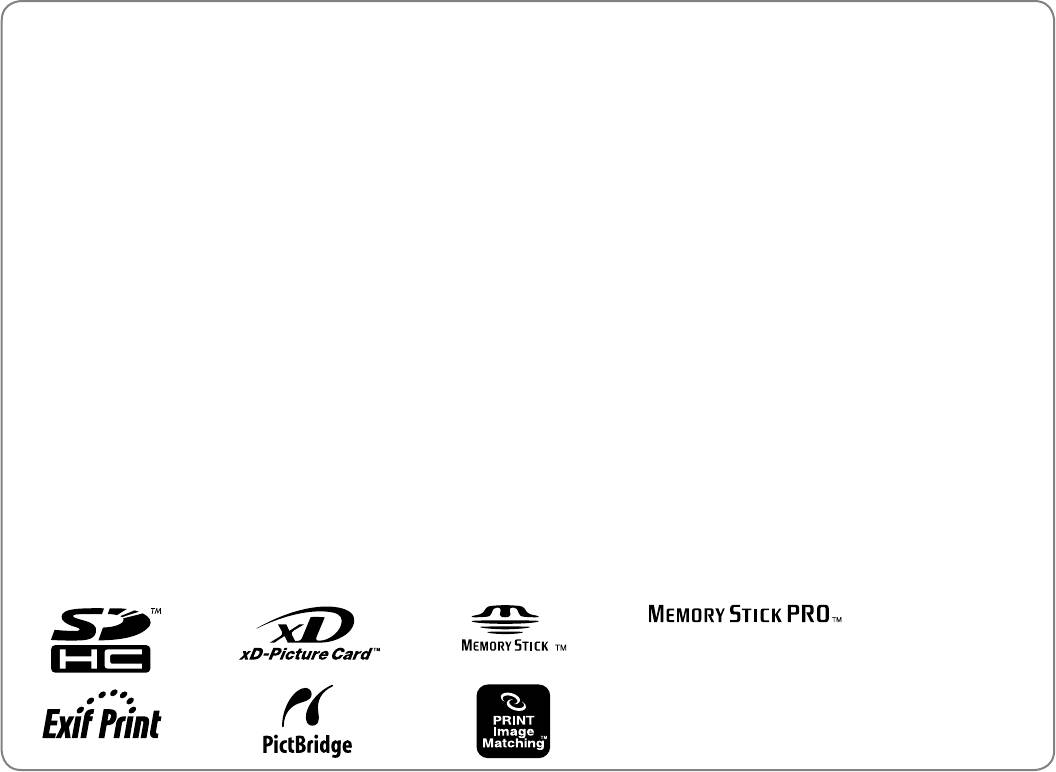
Copyright Notice
Уведомление об авторских правах
Попередження про авторські права
No part of this publication may be reproduced, stored in a retrieval system, or transmitted in any form or by any means, electronic, mechanical, photocopying, recording, or otherwise, without the prior
written permission of Seiko Epson Corporation. The information contained herein is designed only for use with this product. Epson is not responsible for any use of this information as applied to other
printers.
Neither Seiko Epson Corporation nor its aliates shall be liable to the purchaser of this product or third parties for damages, losses, costs, or expenses incurred by the purchaser or third parties as a result of
accident, misuse, or abuse of this product or unauthorized modications, repairs, or alterations to this product, or (excluding the U.S.) failure to strictly comply with Seiko Epson Corporation’s operating and
maintenance instructions.
Seiko Epson Corporation shall not be liable for any damages or problems arising from the use of any options or any consumable products other than those designated as Original Epson Products or Epson
Approved Products by Seiko Epson Corporation.
Seiko Epson Corporation shall not be held liable for any damage resulting from electromagnetic interference that occurs from the use of any interface cables other than those designated as Epson Approved
Products by Seiko Epson Corporation.
EPSON
®
and EPSON STYLUS
®
are registered trademarks, and Exceed Your Vision is a trademark of Seiko Epson Corporation.
PRINT Image Matching
™
and the PRINT Image Matching logo are trademarks of Seiko Epson Corporation. Copyright © 2001 Seiko Epson Corporation. All rights reserved.
SDHC
™
is a trademark.
Memory Stick, Memory Stick Duo, Memory Stick PRO, Memory Stick PRO Duo, Memory Stick PRO-HG Duo, Memory Stick Micro, MagicGate Memory Stick, and MagicGate Memory Stick Duo are trademarks
of Sony Corporation.
xD-Picture Card
™
is a trademark of Fuji Photo Film Co., Ltd.
The Bluetooth
®
word mark is owned by the Bluetooth SIG, Inc. and licensed to Seiko Epson Corporation.
General Notice: Other product names used herein are for identication purposes only and may be trademarks of their respective owners. Epson disclaims any and all rights in those marks.
Информация об изготовителе:
Seiko EPSON Corporation (Япония)
Юридический адрес: 4-1, Ниси-Синздюку, 2-Чоме, Синздюку-ку, Токио, Япония
Информация о продавце:
Компания «Эпсон Европа Б.В.» (Нидерланды)
Юридический адрес: Нидерланды, Амстердам 1096EJ, Энтрада 701
Юридический адрес Московского представительства: Россия, г. Москва, 129110, ул. Щепкина, д. 42, стр. 2а
Срок службы изделия: 3 года.
3
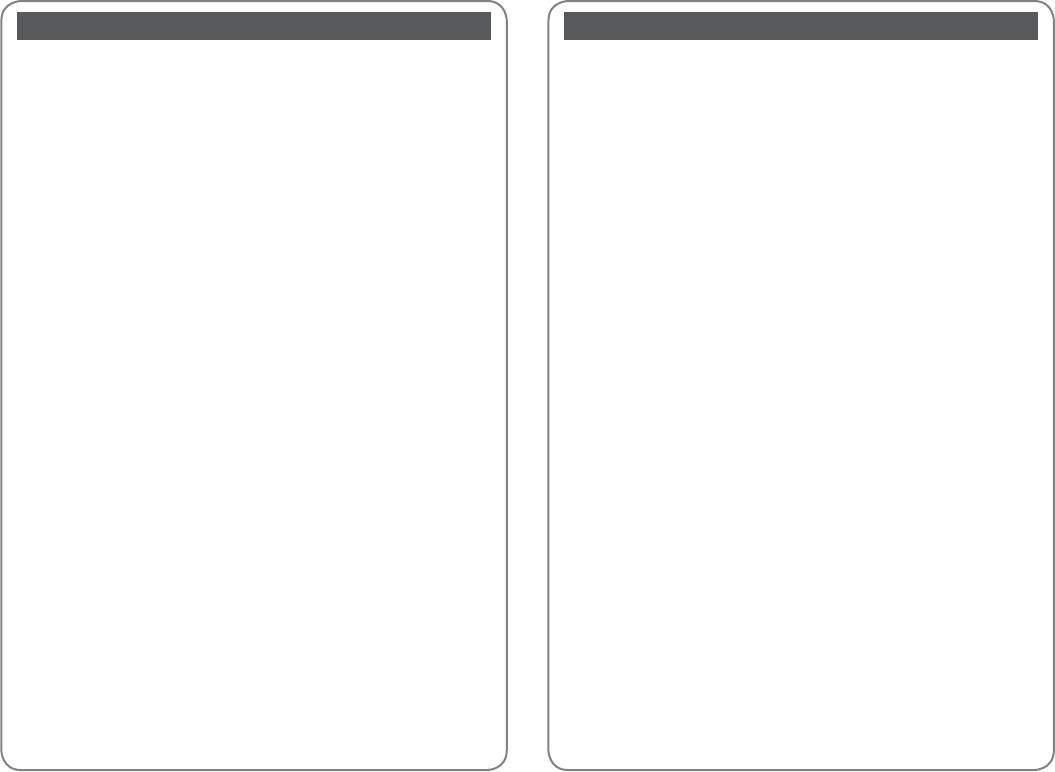
EN
Contents
RU
Содержание
Important Safety Instructions ............................................................................................................................. 8
Важные инструкции по технике безопасности ....................................................................................... 8
Guide to Control Panel ........................................................................................................................................10
Руководство к панели управления .............................................................................................................10
Adjusting Angle of Control Panel ....................................................................................................................12
Регулировка угла панели управления .......................................................................................................12
Power Saving Function ........................................................................................................................................12
Энергосберегающая функция .......................................................................................................................12
Using the LCD Screen...........................................................................................................................................13
Использование экрана дисплея ...................................................................................................................13
Handling Media
Обработка носителей
Selecting Paper ..................................................................................................................................................16
Выбор бумаги....................................................................................................................................................16
Loading Paper ....................................................................................................................................................18
Загрузка бумаги ...............................................................................................................................................18
Loading a CD/DVD ...........................................................................................................................................20
Загрузка CD/DVD .............................................................................................................................................20
Inserting a Memory Card ...............................................................................................................................22
Вставка карты памяти ...................................................................................................................................22
Placing Originals ...............................................................................................................................................24
Размещение оригиналов .............................................................................................................................24
Copy Mode
Режим копирования
Copying Documents ........................................................................................................................................26
Копирование документов ...........................................................................................................................26
Copying to a CD/DVD ......................................................................................................................................28
Копирование на CD/DVD .............................................................................................................................28
Copy Mode Menu List .....................................................................................................................................30
Список меню режима копирования .......................................................................................................30
Memory Card Mode
Режим карты памяти
Printing Photos ..................................................................................................................................................34
Печать фотографий ........................................................................................................................................34
Printing From an Index Sheet .......................................................................................................................36
Печать с индексной страницы ..................................................................................................................36
Scanning to a Memory Card .........................................................................................................................39
Сканирование на карту памяти ...............................................................................................................39
Memory Card Mode Menu List ....................................................................................................................40
Список меню режима карты памяти ......................................................................................................40
Specialty Print Mode
Режим cпециальной печати
Copy/Restore Photos .......................................................................................................................................44
Копирование/восстановление фото ......................................................................................................44
Printing on a CD/DVD .....................................................................................................................................46
Печать на CD/DVD...........................................................................................................................................46
Specialty Print Mode Menu List ...................................................................................................................50
Список меню режима специальной печати.......................................................................................50
Setup Mode (Maintenance)
Режим настройки (обслуживания)
Checking the Ink Cartridge Status ..............................................................................................................54
Проверка статуса чернильного картриджа .......................................................................................54
Checking/Cleaning the Print Head .............................................................................................................56
Проверка/очистка печатающей головки .............................................................................................56
Aligning the Print Head ..................................................................................................................................58
Выравнивание печатающей головки .....................................................................................................58
PictBridge Setup................................................................................................................................................60
Настройка PictBridge .....................................................................................................................................60
Backup to External Storage Device ............................................................................................................62
Резервное копирование на внешнее устройство хранения ......................................................62
Setup Mode Menu List ....................................................................................................................................63
Список меню режима настройки ............................................................................................................63
Solving Problems
Устранение проблем
Error Messages ...................................................................................................................................................66
Сообщения об ошибках ...............................................................................................................................66
Replacing Ink Cartridges ................................................................................................................................71
Замена чернильных картриджей ............................................................................................................71
Paper Jam ............................................................................................................................................................76
Замятие ................................................................................................................................................................76
Print Quality/Layout Problems .....................................................................................................................77
Проблемы качества печати/макета ........................................................................................................77
Contacting Customer Support.....................................................................................................................82
Обратитесь в службу поддержки клиентов ........................................................................................82
Index ..........................................................................................................................................................................84
Указатель .................................................................................................................................................................85
4
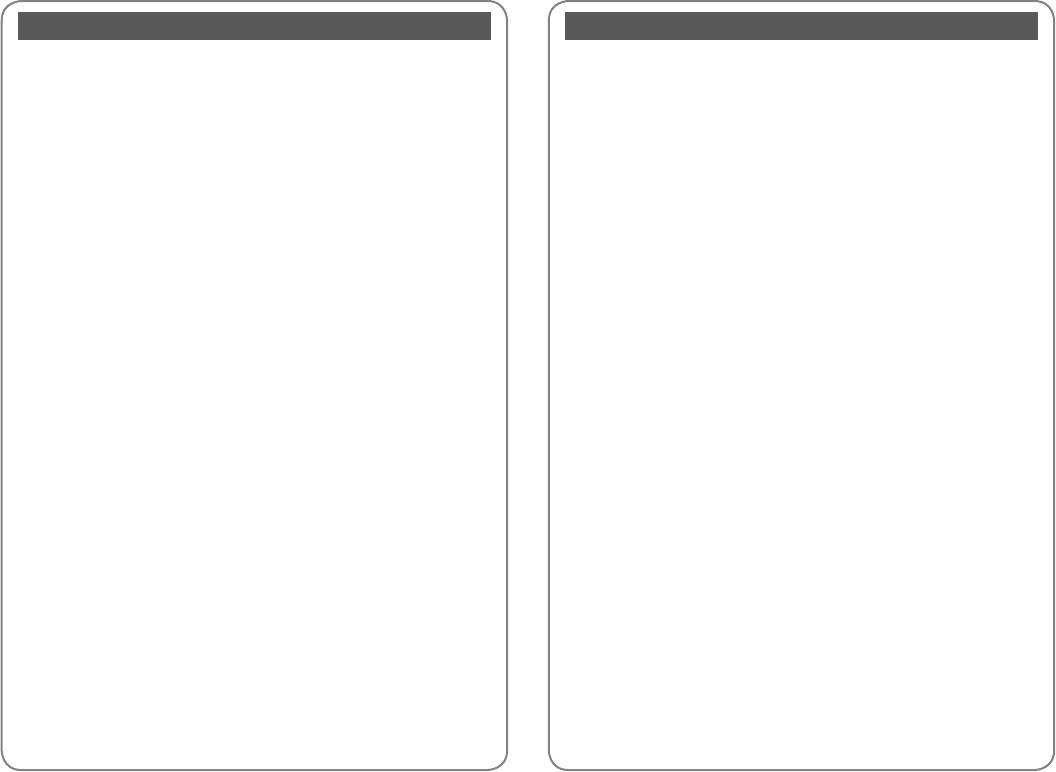
UA
Зміст
AR
Важливі вказівки з безпеки ............................................................................................................................... 8
8
Пояснення до панелі керування...................................................................................................................10
10
Налаштування кута нахилу панелі керування........................................................................................12
12
Функція заощадження енергії .......................................................................................................................12
12
Використання РК-дисплею ..............................................................................................................................13
13 ...................................................................................................................................................LCD
Використання носіїв
Вибір паперу .....................................................................................................................................................16
16
Завантаження паперу ...................................................................................................................................18
18
Завантаження CD/DVD..................................................................................................................................20
20 ......................................................................................................................................................CD/DVD
Вставляння картки пам'яті ..........................................................................................................................22
22
Розміщення оригіналу ..................................................................................................................................24
24
Режим копіювання
Копіювання документів ................................................................................................................................26
26
Копіювання на CD/DVD ................................................................................................................................28
28 ......................................................................................................................................CD/DVD
Список меню режиму копіювання ..........................................................................................................30
30
Режим картки пам'яті
Друк фотографій ..............................................................................................................................................34
34
Друк з індексного листа ...............................................................................................................................36
36
Сканування на картку пам'яті ....................................................................................................................39
39
Список меню режиму картки пам'яті .....................................................................................................40
40
Режим спеціального друку
Копіювання/відновлення фотографій ...................................................................................................44
44/
Друк на CD/DVD ...............................................................................................................................................46
46 ...........................................................................................................................................CD/DVD
Список меню режиму спеціального друку ..........................................................................................50
50
Режим настроювання (сервіс)
()
Перевірка стану чорнильного картриджа ..........................................................................................54
54
Перевірка/прочищення друкувальної голівки .................................................................................56
56
Калібрування друкувальної голівки .......................................................................................................58
58
Настройка PictBridge .....................................................................................................................................60
60 ................................................................................................................................................... PictBridge
Створення резервної копії на зовнішній пристрій для зберігання .........................................62
62
Список меню режиму настроювання ....................................................................................................63
63
Вирішення проблем
Повідомлення про помилку .......................................................................................................................66
66
Заміна чорнильних картриджів ...............................................................................................................71
71
Заїдання паперу ...............................................................................................................................................76
76
Проблеми якості/розташування друку .................................................................................................77
77/
Звернення до служби підтримки користувачів ................................................................................82
82
Покажчик.................................................................................................................................................................86
87
5
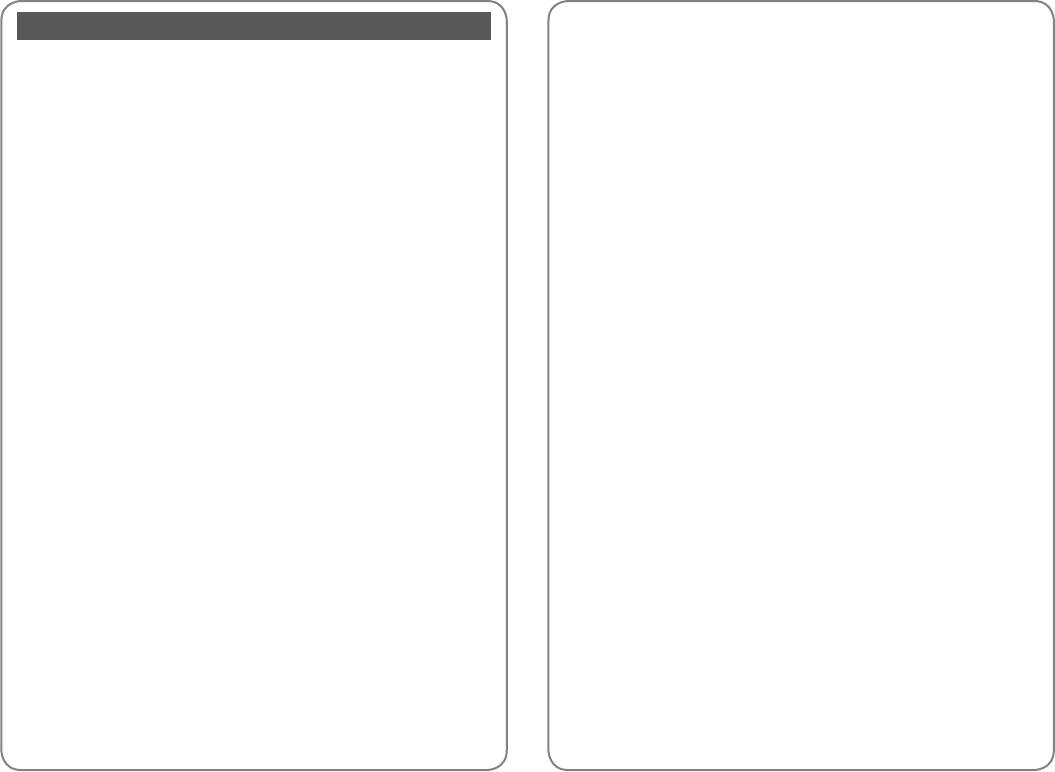
FA
8
10
12
12
13 ...................................................................................................................................LCD
16
18
20 ................................................................................................................................................. CD/DVD
22
24
26
28 .............................................................................................................................................. CD/DVD
30
34
36
39
40
44/
46 ...............................................................................................................................................CD/DVD
50
()
54
56/
58
60 .................................................................................................................................................PictBridge
62
63
66
71
76
77/
82
87
6
7
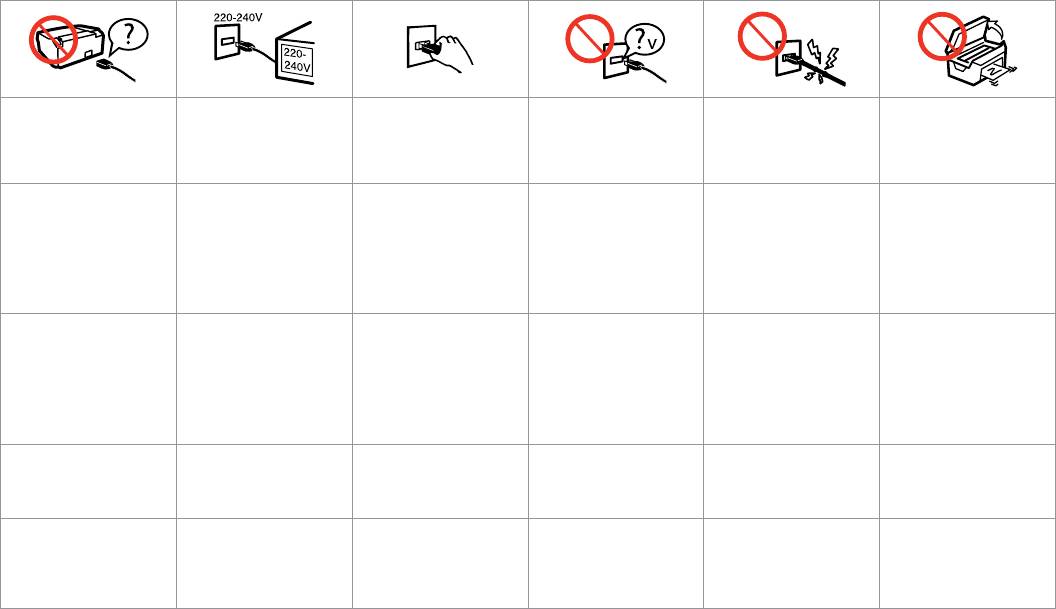
Important Safety Instructions
Важные инструкции по технике безопасности
Важливі вказівки з безпеки
Use only the power cord that
Make sure the power cord
Place the printer near a wall
Use only the type of power
Do not let the power cord
Do not open the scanner unit
comes with the printer. Use of
meets all relevant local safety
outlet where the power cord can
source indicated on the label.
become damaged or frayed.
while copying, printing, or
another cord may cause re or
standards.
be easily unplugged.
scanning.
shock. Do not use the cord with
any other equipment.
Используйте только шнур
Убедитесь, что шнур
Разместите принтер рядом с
Используйте только тип
Оберегайте шнур от
Не открывайте блок сканера
питания, поставляемый с
соответствует всем
сетевой розеткой, от которой
источника питания, указанный
повреждений или потертостей.
во время копирования, печати
принтером. Использование
соответствующим местным
шнур может быть легко
на ярлыке.
или сканирования.
другого шнура может привести
стандартам безопасности.
отключен.
к пожару или поражению
электрическим током. Не
используйте шнур с другим
оборудованием.
Використовуйте лише той
Переконайтеся, що шнур
Розмістіть принтер біля
Використовуйте лише той
Уникайте пошкодження або
Не відкривайте блок
шнур живлення, що входить
живлення відповідає місцевим
розетки на стіні так, щоб шнур
тип джерела живлення, що
протирання шнура живлення.
сканування під час копіювання,
у комплект принтера.
стандартам безпеки.
живлення можна було легко
зазначений на етикетці.
друку або сканування.
Використання іншого шнура
витягнути.
може призвести до пожежі або
ураження електричним струмом.
Не використовуйте шнур з будь-
яким іншим обладнанням.
.
.
.
.
.
.
.
.
.
.
.
.
.
.
.
.
8
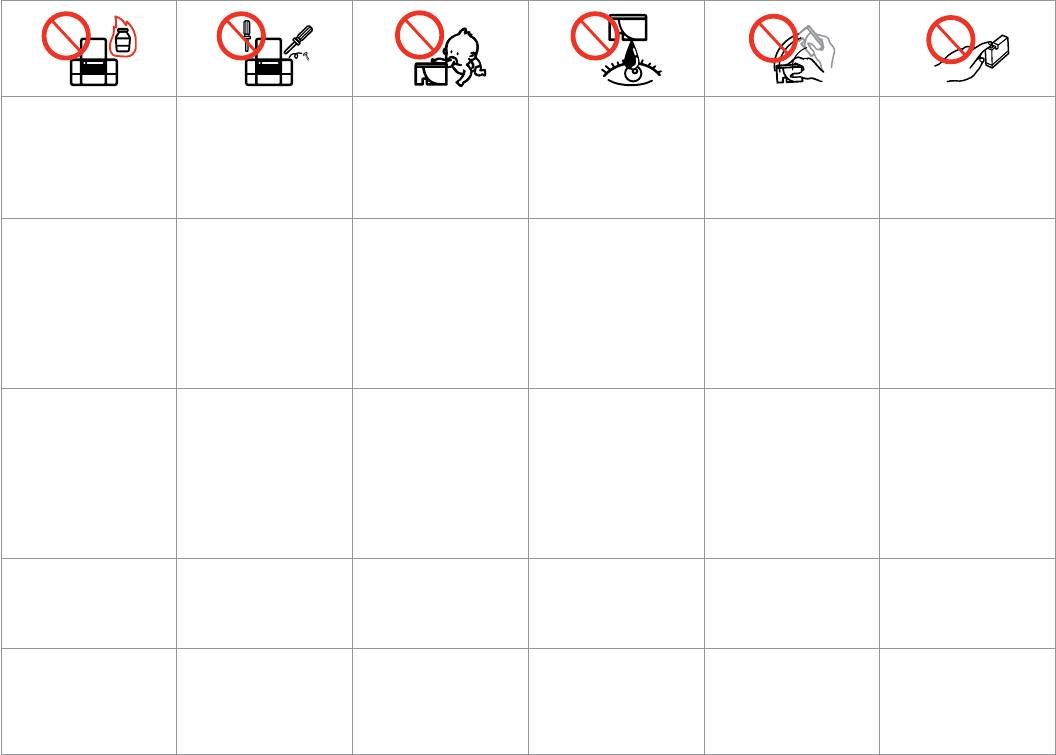
Do not use aerosol products
Except as specically explained
Keep ink cartridges out of the
If ink gets on your skin, wash
Do not shake ink cartridges
If you remove an ink cartridge
that contain ammable gases
in your documentation, do not
reach of children and do not
it o with soap and water. If it
after opening their packages;
for later use, protect the ink
inside or around the printer.
attempt to service the printer
drink the ink.
gets in your eyes, ush them
this can cause leakage.
supply area from dirt and
Doing so may cause re.
yourself.
immediately with water. If
dust and store it in the same
you still have discomfort or
environment as the printer. Do
vision problems, see a doctor
not touch the ink supply port
immediately.
or surrounding area.
Не используйте аэрозольные
За исключением случаев,
Храните чернильные
При попадании чернил на
Не взбалтывайте чернильные
При снятии чернильного
продукты, которые содержат
специально оговоренных в
картриджи в местах,
кожу смойте их водой с
картриджи после вскрытия
картриджа для последующего
воспламеняющиеся
документации, не пытайтесь
недоступных детям, и не
мылом. При попадании в
упаковки, это может вызвать
использования защитите
газы, внутри или рядом
обслуживать принтер
пейте чернила.
глаза немедленно промойте
утечку.
область подачи чернил от
с принтером. Это может
самостоятельно.
их водой. Если ощущение
пыли и загрязнений и храните
вызвать возгорание.
дискомфорта или проблемы
его в тех же условиях, что и
со зрениям не проходят,
принтер. Не прикасайтесь
немедленно обратитесь к
к впускному отверстию для
врачу.
чернил или окружающей
области.
Не розпилюйте всередині
Окрім випадків, спеціально
Тримайте картриджі у
Якщо чорнило потрапить
Не струшуйте чорнильні
Якщо ви вийняли чорнильний
або біля принтера аерозолі,
зазначених у документації, не
недоступному для дітей місці,
на шкіру, змийте водою
картриджі після
картридж і збираєтеся його
які містять займисті гази. Це
намагайтеся самі полагодити
не пийте чорнило.
та милом. Якщо чорнило
розпакування; це може
використовувати пізніше,
може спричинити пожежу.
принтер.
потрапило в очі, одразу
призвести до протікання
захистіть ділянку, через
промийте їх водою. Якщо
чорнил.
яку подається чорнило, від
залишився дискомфорт або
пилу і бруду та зберігайте
проблеми з зором, негайно
картридж у таких же умовах,
зверніться до лікаря.
що й принтер. Не торкайтеся
отвору для подачі чорнил та
області біля нього.
)
(
.
.
.
.
.
.
.
.
.
.
.
.
.
.
.
.
.
.
.
.
9
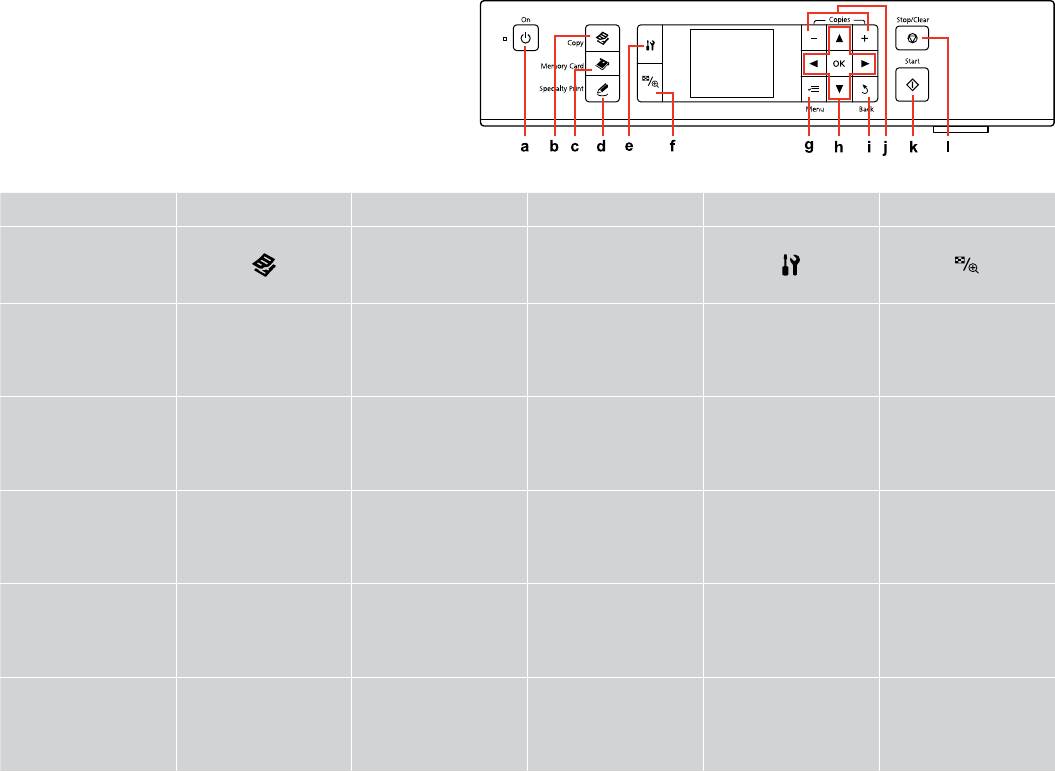
Guide to Control Panel
Руководство к панели управления
Пояснення до панелі керування
a b c d e f
P
s v
Turns on/o printer. Enters Copy mode. Enters Memory Card mode. Enters Specialty Print
Runs setup and
Changes the view of
mode.
maintenance programs.
photos or crops the
photos.
Включение/выключение
Вход в режим
Вход в режим карты
Вход в режим
Запуск программ
Изменение вида
принтера.
копирования.
памяти.
специальной печати.
настройки и
или кадрирование
обслуживания.
фотографий.
Увімкнення/вимкнення
Вхід у режим копіювання. Перехід у режим картки
Перехід у режим
Запуск програм
Зміна вигляду або
принтера.
пам'яті.
спеціального друку.
встановлення та сервісу.
кадрування фотографій.
./ . . . .
.
/ . . .
.
.
10
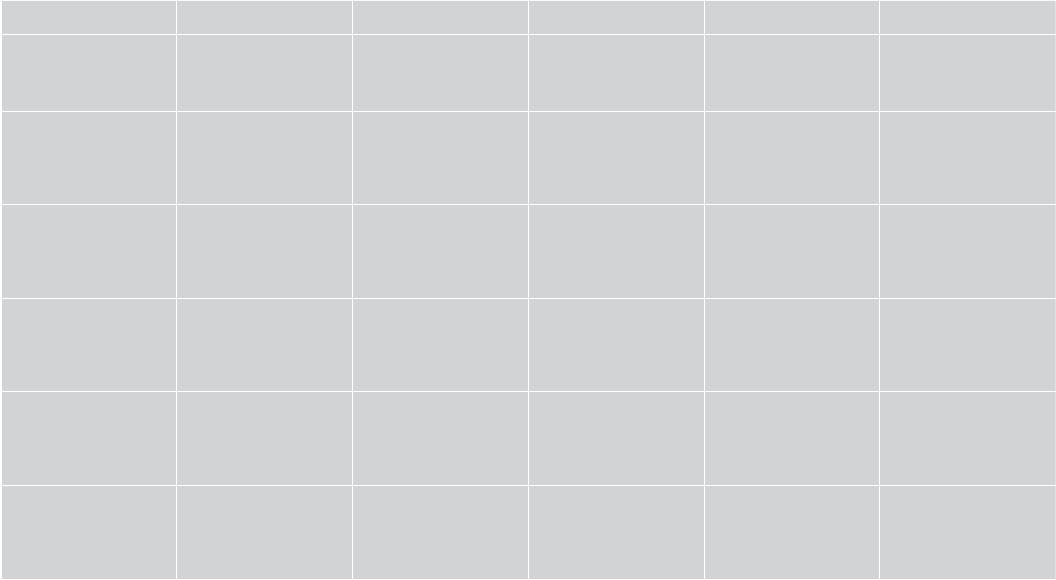
Control panel design varies by area.
Вид панели управления зависит от области.
Вигляд панелі керування змінюється залежно від місця розташування.
.
.
g h i j k l
u, d, l, r, OK
+, -
x
y
x y
Displays detailed settings
Selects photos and menus. Cancels/returns to the
Sets the number of copies. Starts copying and
Stops copying/ printing or
for each mode.
previous menu.
printing.
resets settings.
Отображение подробных
Выбор фото и меню. Отмена/возврат к
Задание числа копий. Запуск копирования и
Остановка копирования/
настроек для каждого
предыдущему меню.
печати.
печати или сброс
режима.
настроек.
Відображення позицій
Вибір фотографій та
Скасування/повернення
Встановлення кількості
Початок копіювання та
Зупинка копіювання/
настроювання для
меню.
до попереднього меню.
копій.
друку.
друку або повернення до
кожного режиму.
попередніх настройок.
. ./ . . /
.
.
. /
. . /
.
.
.
11
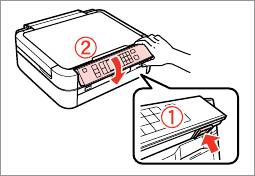
Adjusting Angle of Control Panel
Power Saving Function
Регулировка угла панели управления
Энергосберегающая функция
Налаштування кута нахилу панелі керування
Функція заощадження енергії
After 13 minutes of inactivity, the screen turns black to save energy. Press
any button (except P On) to return the screen to its previous state.
После 13 минут неактивности экран становится черным с целью
экономии энергии. Нажмите любую кнопку (кроме P On), чтобы вернуть
экран в предыдущее состояние.
Через 13 хвилин після завершення роботи дисплей згасає, щоб
заощадити енергію. Натисніть будь-яку кнопку (окрім P On), щоб
повернути дисплей до робочого стану.
. 13
To lower or close the panel, unlock by pushing the button at the rear, and
. (P On)
then lower. Simply lift the panel to raise it.
. 13
Чтобы опустить или закрыть панель, разблокируйте ее, нажав кнопку
. (P On)
на задней стенке, и опустите панель. Чтобы поднять панель, просто
поднимите ее.
Щоб опустити або закрити панель, розблокуйте її, натиснувши на кнопку
з тильного боку, та опустіть. Просто потягніть панель угору, щоб підняти.
.
.
. .
12
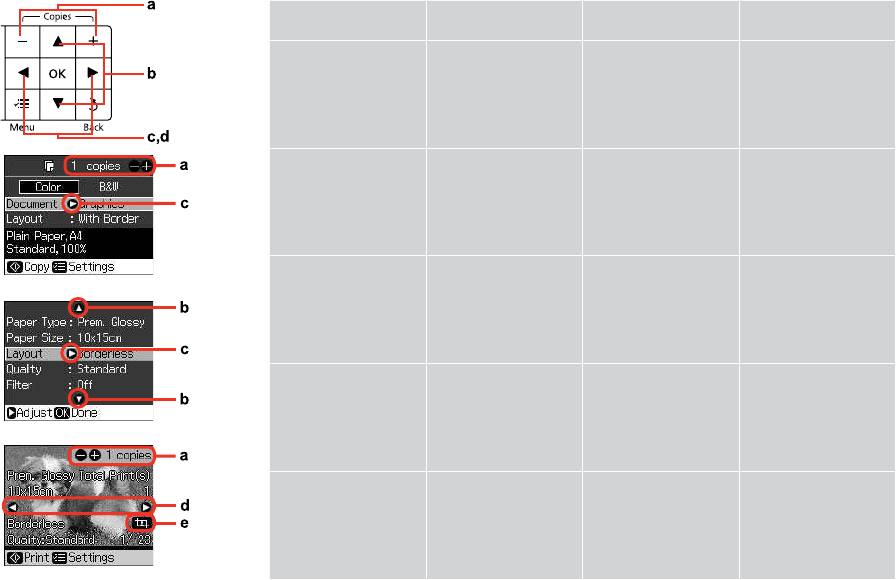
Using the LCD Screen
Использование экрана дисплея
Використання РК-дисплею
LCD
LCD
a b c d
Use + or - to set the
Press u or d to select
Press r to open the
Press l or r to change
number of copies for the
the menu item. The
setting item list.
the photo displayed on
selected photo.
highlight moves up or
the LCD screen.
down.
Используйте кнопки +
Нажмите u или d,
Нажмите r, чтобы
Нажмите l или r,
или - для задания числа
чтобы выбрать элемент
открыть список
чтобы изменить фото,
копий выбранной
меню. Выделение
элементов настройки.
отображаемое на
фотографии.
перемещается вверх
экране дисплея.
или вниз.
За допомогою + або
Натисніть u або d
Натисніть r, щоб
Натисніть l або r, щоб
- вкажіть кількість копій
для вибору позицій
відкрити список
змінити фотографію,
для обраної фотографії.
меню. Виділення
позицій настроювання.
відображену на РК-
переміщається вгору
панелі.
або вниз.
- +
d u
r
r l
.
.
.
.
.LCD
d u
r
r l
+
.
.
. -
.
LCD
.
13
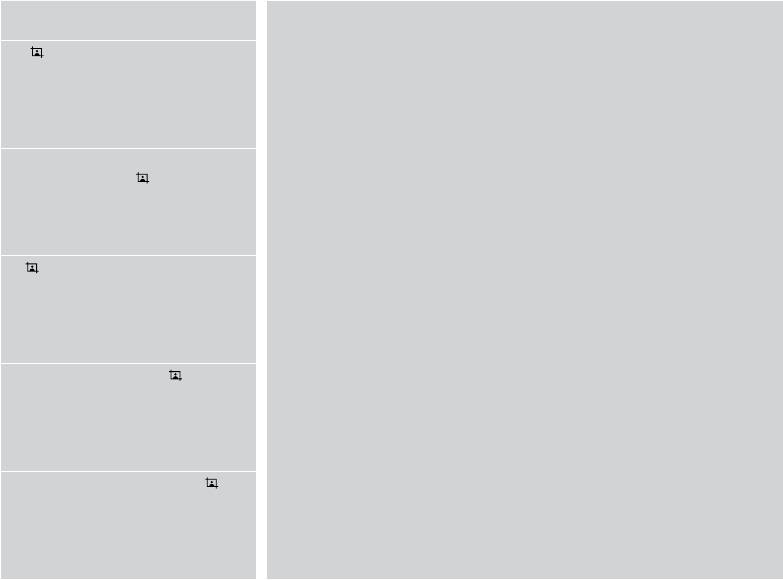
e
Q
The
icon is displayed on a cropped
The actual screen display may dier slightly from those shown in this
image.
guide.
Фактическое отображение на экране может незначительно
отличаться от показанного в данном руководстве.
Справжні відображення на екрані можуть злегка відрізнятися від тих,
На кадрированном изображении
що вказані у цьому посібнику.
отображается значок
.
.
.
Ця
піктограма відображається на
зображенні, яке зазнало кадрування.
.
.
14
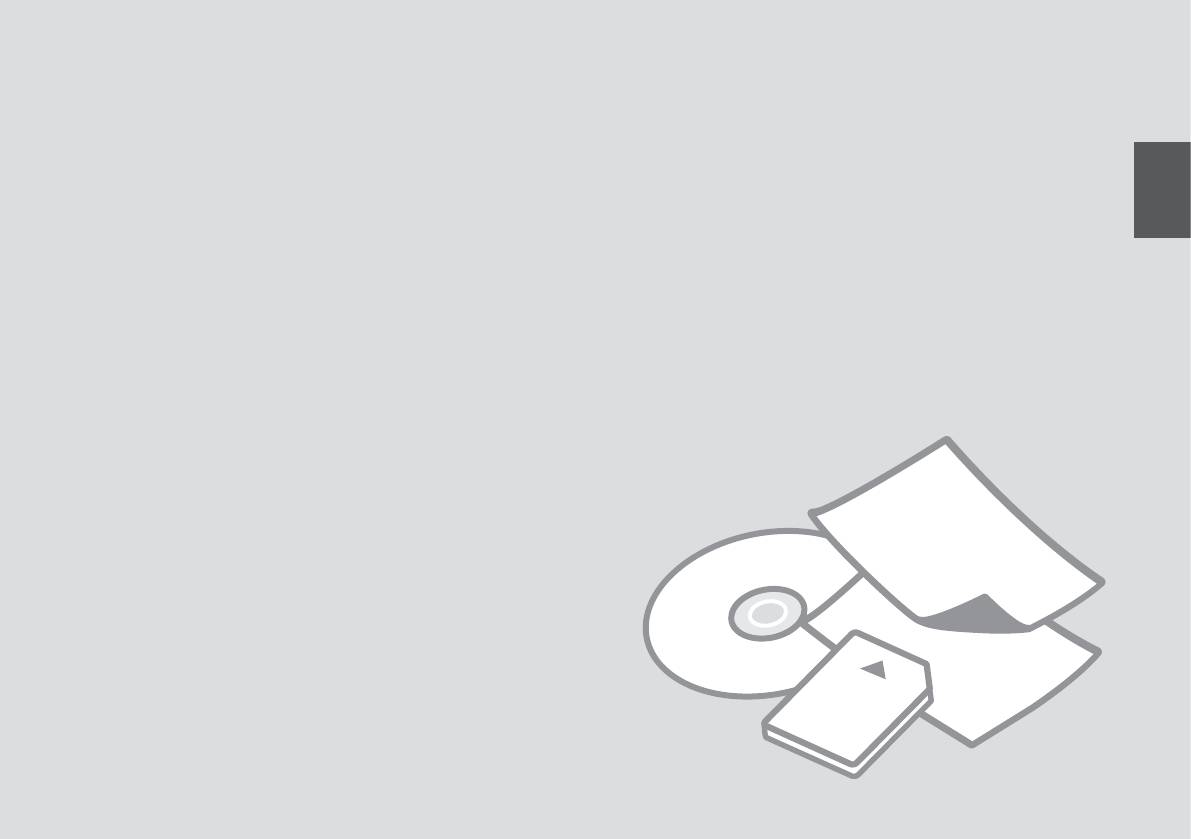
Handling Media
Обработка носителей
Використання носіїв
15
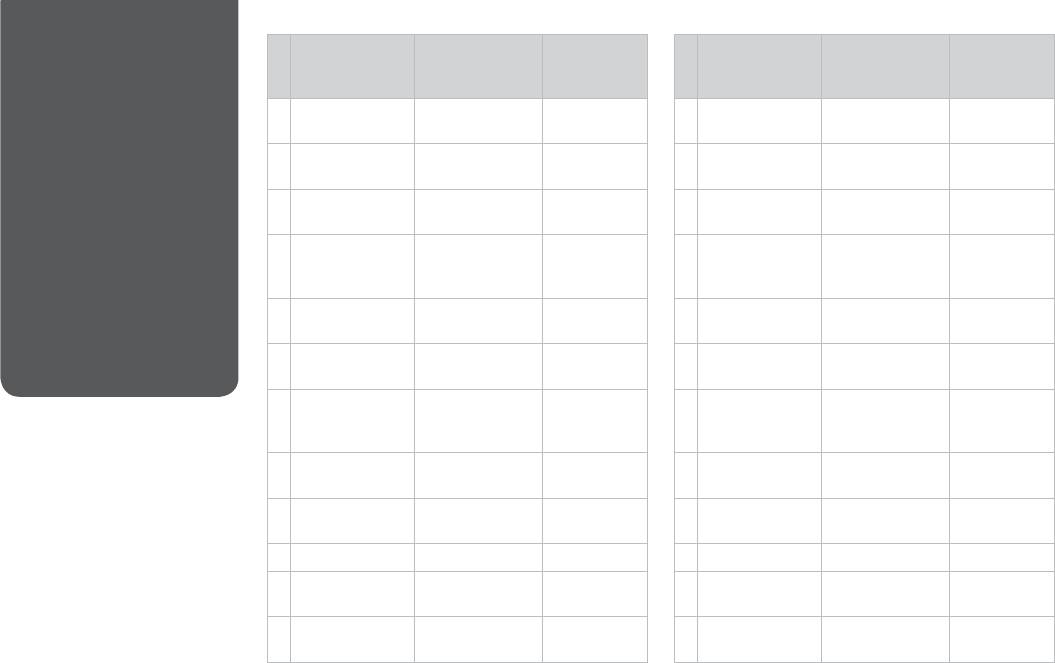
Selecting Paper
If you want to print
Choose this Paper
Loading
Чтобы печатать на
Выберите этот тип
Объем
on this paper...
Type on the LCD
capacity
этой бумаге...
бумаги на дисплее
загрузки
Выбор бумаги
screen
(sheets)
(листы)
a Plain paper Plain Paper Approx. 120
а Простая бумага Прост. бум. Приблиз. 120
Вибір паперу
* *
* *
b Epson Bright White
Plain Paper 80 *
b Epson Bright White
Прост. бум. 80 *
Ink Jet Paper
Ink Jet Paper
c Epson Premium Ink
Plain Paper 100 *
c Epson Premium Ink
Прост. бум. 100 *
Jet Plain Paper
Jet Plain Paper
d Epson Photo
Matte 100
d Epson Photo
Матовая 100
Quality Ink Jet
Quality Ink Jet
Paper
Paper
e Epson Matte Paper
Matte 20
e Epson Matte Paper
Матовая 20
- Heavyweight
- Heavyweight
f Epson Premium
Prem. Glossy 20
f Epson Premium
Prem. Glossy 20
Glossy Photo Paper
Glossy Photo Paper
g Epson Premium
Prem. Glossy 20
g Epson Premium
Prem. Glossy 20
Semigloss Photo
Semigloss Photo
The availability of special paper
Paper
Paper
varies by area.
h Epson Ultra Glossy
Ultra Glossy 20
h Epson Ultra Glossy
Ultra Glossy 20
Доступность специальной бумаги
Photo Paper
Photo Paper
зависит от области.
i Epson Glossy
Glossy 20
i Epson Glossy
Glossy 20
Наявність спеціального паперу
Photo Paper
Photo Paper
залежить від місцевості.
j Epson Photo Paper Photo Paper 20
j Epson Photo Paper Фотобумага 20
.
k Epson Photo
Sticker16
1
k Epson Photo
Стикер16
1
.
Stickers 16
Stickers 16
l Epson Photo
Stickers 1
l Epson Photo
Стикеры 1
Stickers
Stickers
*1 Paper with a weight of 64 to 90 g/m.
*1 Бумага весом от 64 до 90 г/м.
*2 30 sheets for paper that already has printing on one side.
*2 30 листов бумаги, на одной стороне которых уже была
выполнена печать.
16
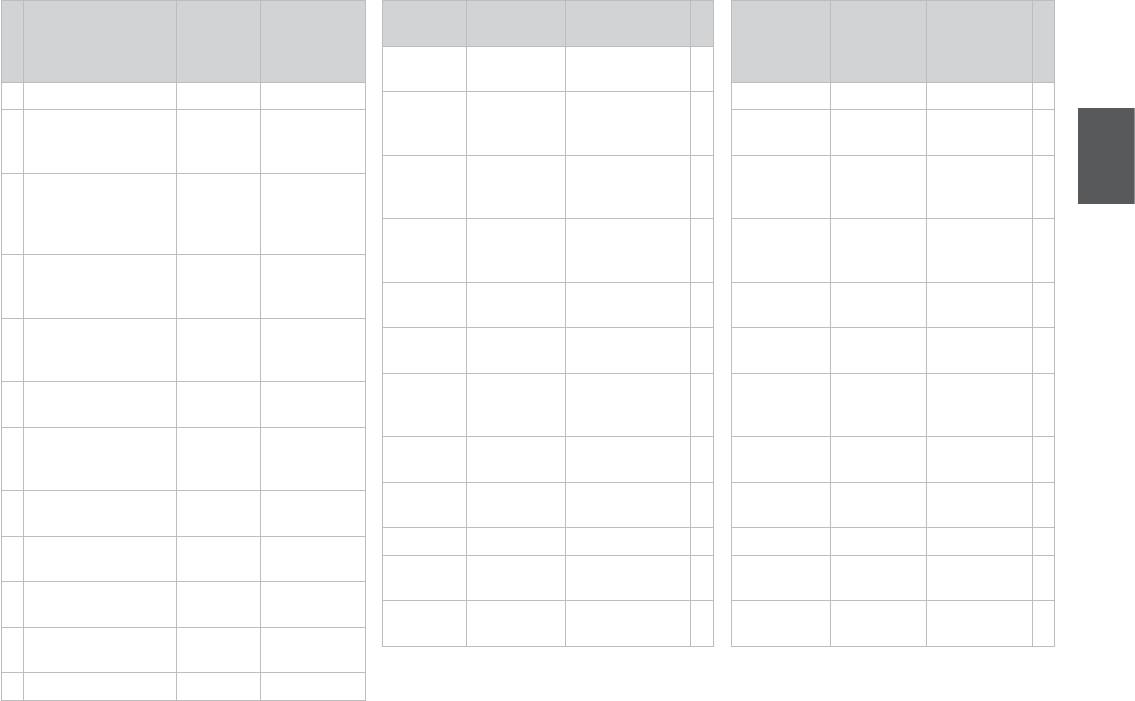
Якщо ви бажаєте
Виберіть
Ресурс
друкувати на цьому
цей тип
завантаження
()
LCD
...
()
LCD
папері...
паперу на
(аркушів)
...
aPlain Paper 120 .
РК-дисплеї
* *
a Звичайний папір Plain Paper прибл. 120 * *
aPlain Paper* * 120
Plain Paper* 80
b
b Яскраво-білий папір
Plain Paper 80 *
Plain Paper* 80
b Epson
для струменевого
Epson
друку Epson
Plain Paper* 100
c
Plain Paper* 100
c Epson
c Стандартний папір
Plain Paper 100 *
найвищої якості для
Epson
струменевого друку
Matte100
d
Matte100
d Epson
Epson
d Фотопапір для
Matte 100
Epson
струменевого друку
Matte20
e -
Matte20
e Epson
Epson
Epson
-
e Матовий папір
Matte 20
Prem. Glossy20
f
Prem. Glossy20
f Epson
підвищеної щільності
Epson
Epson
Prem. Glossy20
g
Prem. Glossy20
g Epson
f Глянцевий фотопапір
Prem.
20
найвищої якості Epson
Glossy
Epson
g Напівглянцевий
Prem.
20
Ultra Glossy20
h
Ultra Glossy20
h Epson
фотопапір найвищої
Glossy
Epson
якості Epson
Glossy20
i
Glossy20
i Epson
h Ультраглянцевий
Ultra
20
Epson
фотопапір Epson
Glossy
jEpsonPhoto Paper20
j EpsonPhoto Paper20
i Глянцевий фотопапір
Glossy 20
Epson
1
Sticker16
k
1
Sticker16
k Epson
Epson 16
16
j Фотопапір Epson Photo
20
Paper
Stickers1
l
Stickers1
l Epson
Epson
k Фотонаклейки Epson
Sticker16
1
16
l Фотонаклейки Epson Stickers 1
*1 Папір щільністю від 64 до 90 г/м.
./ 90 64 1*
.g/m 90 64 1*
*2 30 аркушів для паперу з роздруківкою на одній стороні.
. 30 2*
. 30 2*
17
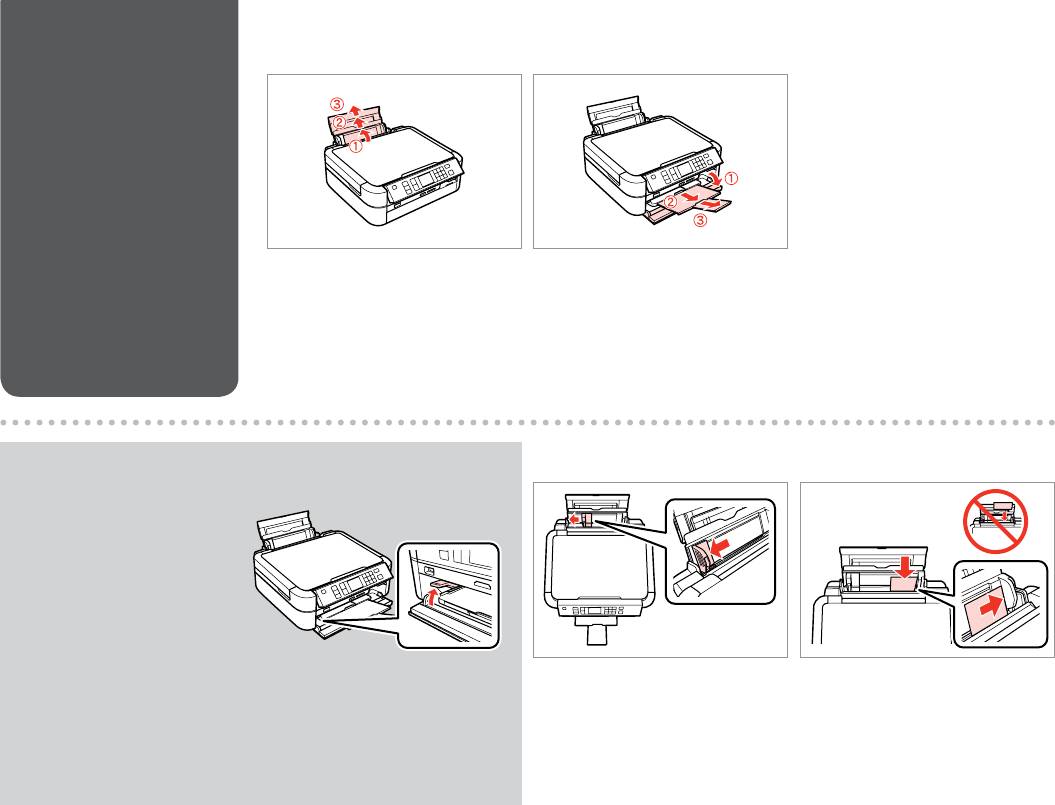
Loading Paper
A B
Загрузка бумаги
Завантаження
паперу
Open and slide out.
Open and slide out.
Откройте и выдвиньте лоток.
Откройте и выдвиньте лоток.
Відкрийте та витягніть.
Відкрийте та витягніть.
.
.
.
.
Q
C
D
Make sure that the lever is in up
position.
Убедитесь, что рычаг поднят.
Переконайтеся, що важіль
піднято.
.
.
Slide edge guide.
Load printable side up.
Сдвиньте направляющую.
Загрузите бумагу печатной
стороной вверх.
Вирівняйте напрямні по боках.
Завантажте лицьовою стороною
.
догори.
.
.
18
.
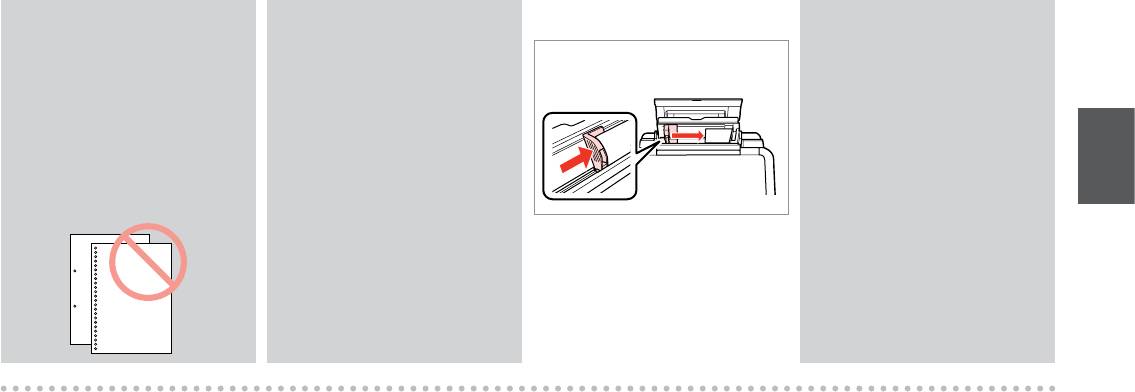
Q
Q
E
Q
Do not use paper with binder holes.
Align the edges of the paper
Do not load paper above the
before loading.
H arrow mark inside the edge
Не используйте бумагу с
guide.
отверстиями под переплет.
Перед загрузкой выровняйте
края бумаги.
Не загружайте бумагу поверх
Не використовуйте папір з
значка стрелки H на внутренней
перфорацією.
Перед завантаженням
стороне направляющей.
вирівняйте краї паперу.
.
Не завантажуйте папір над
.
позначкою H всередині
.
напрямної.
.
Fit.
Подгоните направляющие по
. H
размеру бумаги.
H
Вирівняйте краї паперу перед
.
завантаженням.
.
.
19

Loading a CD/DVD
A
B
c
Загрузка CD/DVD
Do not move the tray lever while
the printer is operating.
Завантаження
Не двигайте рычаг лотка при
CD/DVD
работающем принтере.
Не чіпайте важіль лотка під час
CD/DVD
роботи принтера.
.
CD/DVD
Close.
Move the lever down.
.
Закройте.
Опустите рычаг.
Закрийте.
Опустіть важіль.
.
.
.
.
C
D
E
Q
To print on 8 cm CDs, see the
online User’s Guide.
Сведения о печати на CD-диске
диаметром 8 см в интерактивном
Руководстве пользователя.
Для друку на CD діаметром 8
см див. Посібник користувача
он-лайн.
8
Place.
Insert.
Align the arrow marks.
.
Установите диск.
Вставьте.
Выровняете значки стрелок.
CD
Покладіть.
Вставте.
Вирівняйте позначки стрілок.
.
.
.
.
.
.
.
20
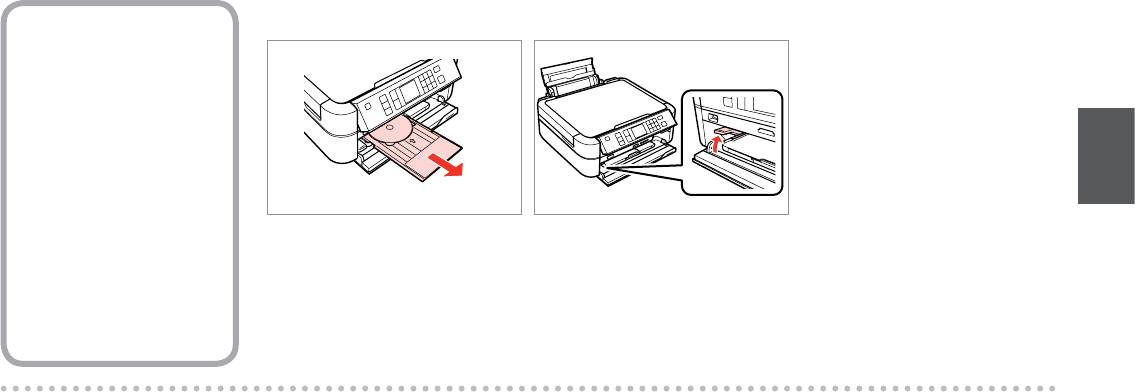
A
B
Removing a CD/DVD
Извлечение CD/DVD
Видалення CD/DVD
CD/DVD
CD/DVD
Pull out.
Move the lever up.
Выдвиньте.
Поднимите рычаг.
Витягніть.
Підійміть важіль.
.
.
.
.
21
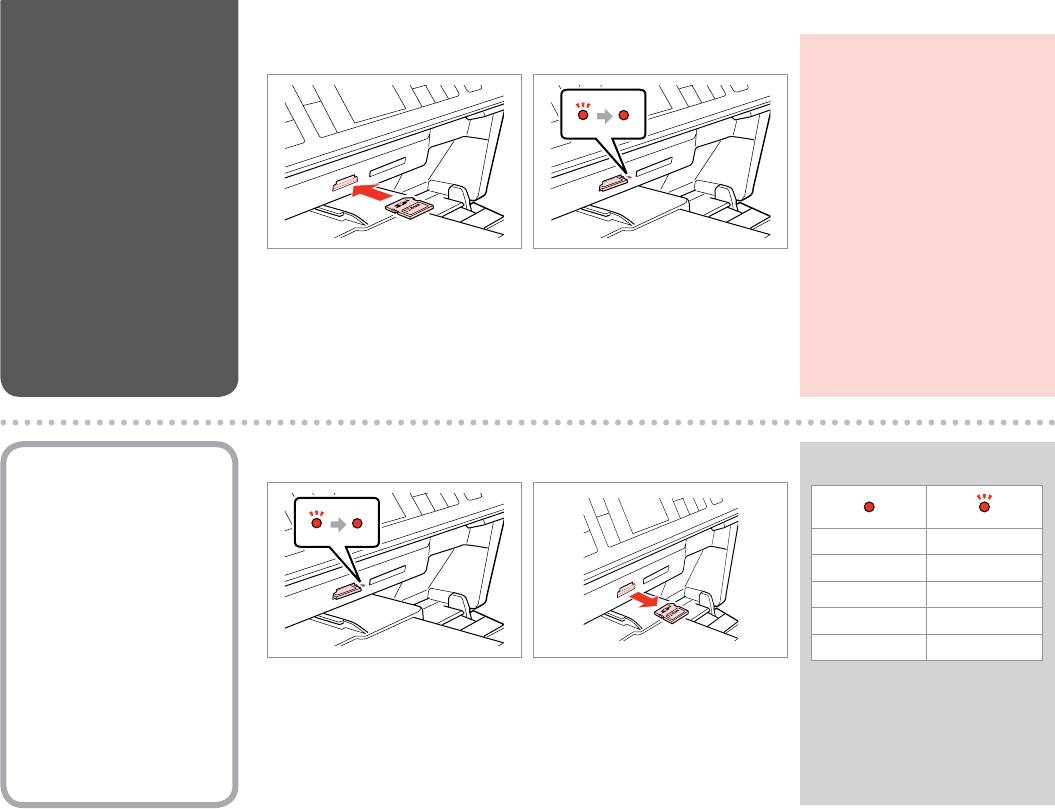
Inserting a Memory
A B
c
Card
Do not try to force the card all the
way into the slot. It should not be
Вставка карты
fully inserted.
памяти
Не пытайтесь полностью
вставить карту в слот с
Вставляння картки
применением силы. Она
пам'яті
не должна быть полностью
вставлена.
Не намагайтеся силою повністю
Insert one card at a time.
Check the light stays on.
засунути картку у гніздо. Вона не
повинна повністю засовуватися.
Вставляйте по одной карте.
Проверьте, светится ли лампочка.
.
Вставляйте лише одну картку за
Перевірте, чи світиться індикатор.
.
раз.
.
.
.
. .
.
Removing a Memory
A B
Q
Card
Извлечение карты
On Flashing
памяти
Светится Мигает
Видалення картки
Світиться Блимає
пам'яті
Check the light stays on.
Remove.
Проверьте, светится ли лампочка.
Извлеките.
Перевірте, чи світиться індикатор.
Видаліть.
.
.
.
.
22
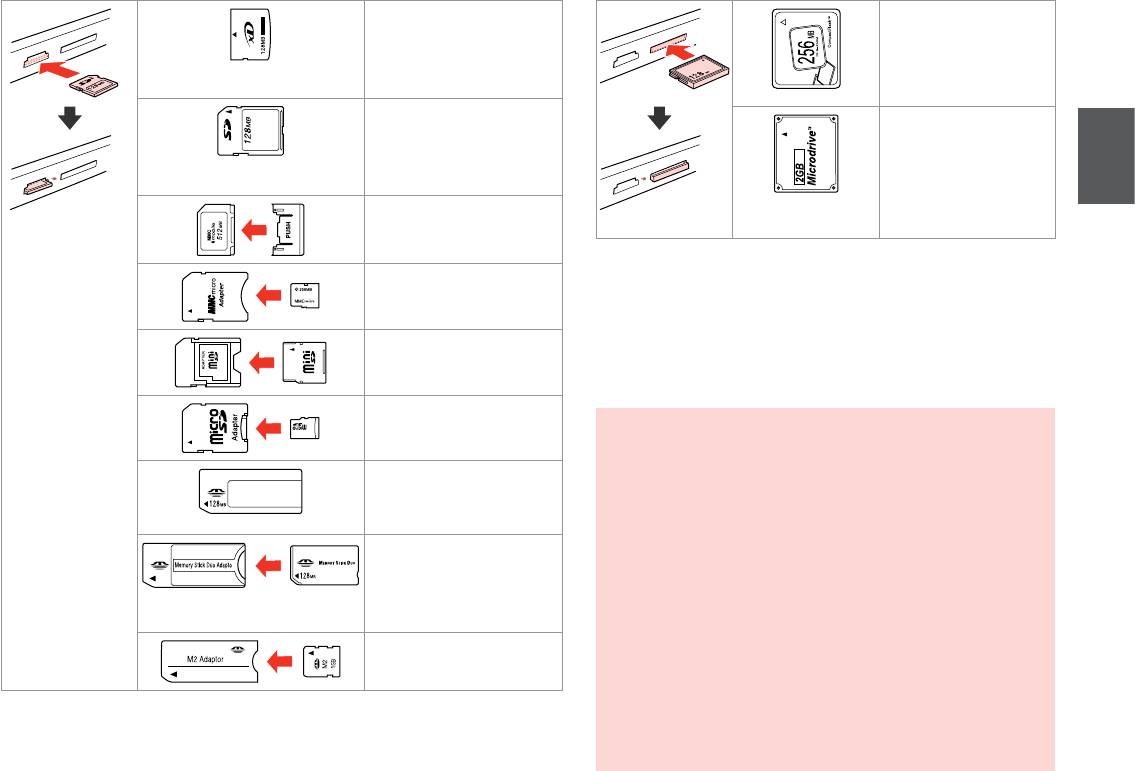
xD-Picture Card
CompactFlash
xD-Picture Card Type M
xD-Picture Card Type M+
xD-Picture Card Type H
SD
Microdrive
SDHC
MultiMediaCard
MMCplus
MMCmobile *
*Adapter required
MMCmicro *
*Требуется адаптер
*Потрібен адаптер
miniSD *
*
miniSDHC *
*
microSD *
microSDHC *
c
If the memory card needs an adapter then attach it before
Memory Stick
inserting the card into the slot, otherwise the card may get stuck.
Memory Stick PRO
Если для карты памяти требуется адаптер, подсоедините его
MagicGate Memory Stick
перед вставкой карты в слот, в противном случае карта может
застрять.
Memory Stick Duo *
Якщо для картки пам'яті потрібен адаптер, то підключіть його
Memory Stick PRO Duo *
перед тим, як вставити картку у гніздо. В інакшому випадку
Memory Stick PRO-HG Duo *
вона може застрягнути.
MagicGate Memory Stick Duo *
Memory Stick Micro *
.
.
23
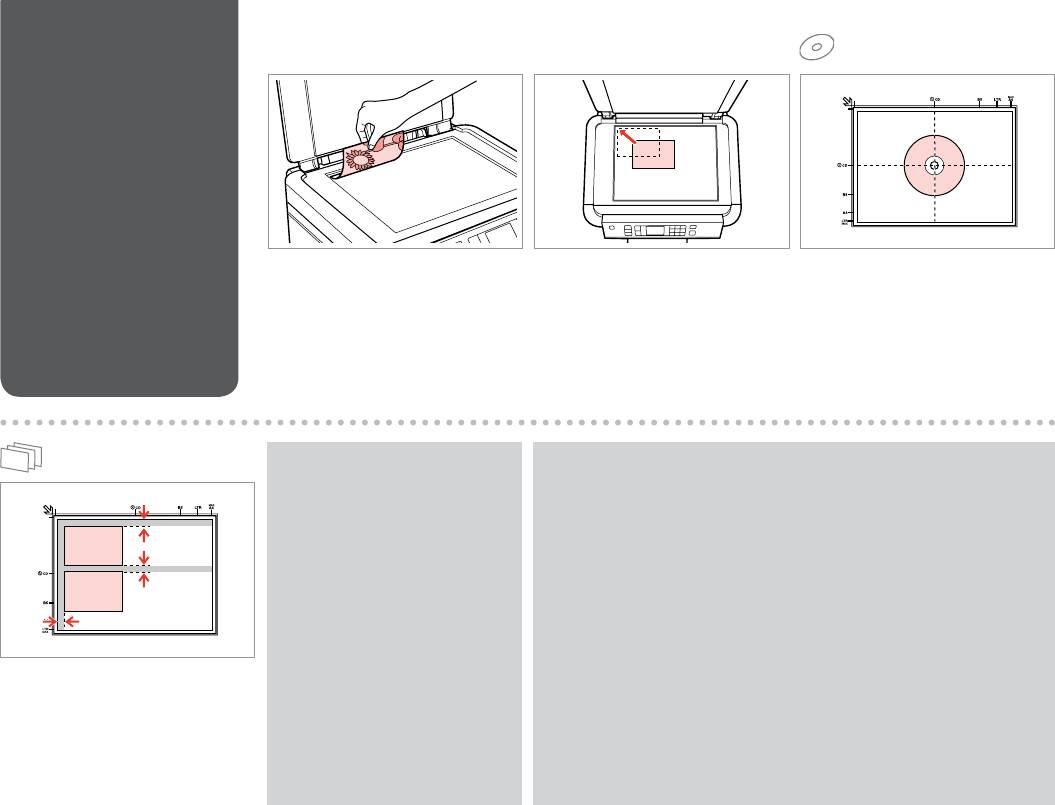
Placing Originals
A B
Размещение
оригиналов
Розміщення
оригіналу
Place face-down horizontally.
Slide to the corner.
Place in the center.
Разместите горизонтально лицевой
Сдвиньте в угол.
Разместите по центру.
стороной вниз.
Змістіть до кута.
Поставте посередині.
Розмістіть горизонтально лицьовою
.
.
стороною донизу.
.
.
.
.
Q
Q
You can reprint photos from
You can copy photos of dierent sizes at the same time as long as they are
30 × 40 mm to 127 × 178 mm.
larger than 30 × 40 mm.
Возможна повторная печать
Можно одновременно копировать фотографии различного размера,
фотографий размером
если он превышает 30 × 40 мм.
от 30 × 40 мм до127 × 178 мм.
Ви можете одночасно копіювати фотографії різних розмірів, якщо вони
Ви можете передрукувати
більші 30 х 40 мм.
фотографії розміром від
40 × 30
30 × 40 мм до 127 × 178 мм.
Place photos 5 mm apart.
. 40 × 30
40 × 30
Разместите фотографии на
. 178 × 127
расстоянии 5 мм друг от друга.
Розташуйте фотографії на відстані
178 × 127 40 × 30
5 мм.
.
. 5
. 5
24
Оглавление
- Handling Media Обработка носителей Використання носіїв
- Copy Mode Режим копирования Режим копіювання
- Memory Card Mode Режим карты памяти Режим картки пам'яті
- Specialty Print Mode Режим cпециальной печати Режим спеціального друку
- Setup Mode (Maintenance) Режим настройки (обслуживания) Режим настроювання (сервіс) () ()
- Solving Problems Устранение проблем Вирішення проблем













